如果我们喜欢电子书阅读的朋友肯定知道 Calibre 这款软件,这款软件是免费开源一站式电子书管理利器。Calibre 支持Windows、Mac、Linux等跨平台使用,我们可以在软件中进行完整的电子书管理、格式转换、包括可以推送同步到我们的电子书阅读器中。像老蒋有在喜欢用 Kindle 电子书阅读器的,肯定会有用到Calibre进行同步电子书、格式转化等操作。
在这篇文章中,老蒋和大家一起简单的了解 Calibre 这款软件,以及下载和安装。包括Calibre基本功能应用,对于他的详细功能,我们准备后续通过较多篇幅详细介绍。
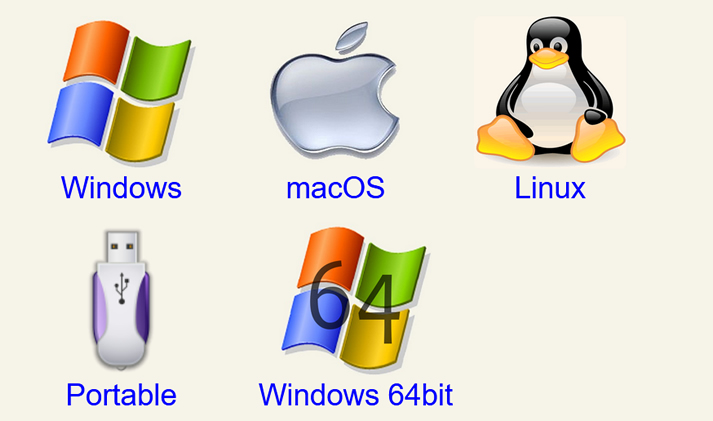
我们可以看到 Calibre 有支持Windows、MacOS、Linux系统,同时也有支持安卓和苹果手机客户端,同时看到有Portable便携版。对于我们操作来说的话,肯定用PC电脑端的比较多。我们选择合适自己系统的下载。老蒋有在WIN10系统开始下载安装便携版的发现无法激活打开,于是我还是下载安装版本。
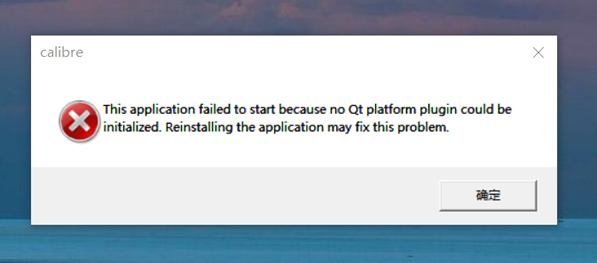
但是,老蒋在安装版本激活安装后,还是无法打开,有提示上图所示的错误。”This application failed to start because no Qt platform plugin could be initialized.”。这个问题是缺少插件支持。没有配置项目中 qt platform plugin 的环境变量 ,导致没有找到插件。
我们一次找到 “此电脑 -> 属性 -> 高级 -> 系统设置 -> 环境变量”。
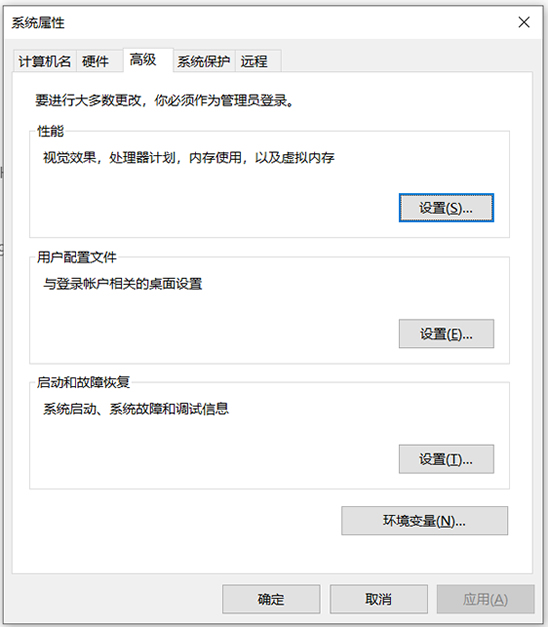
我们点击”环境变量”。
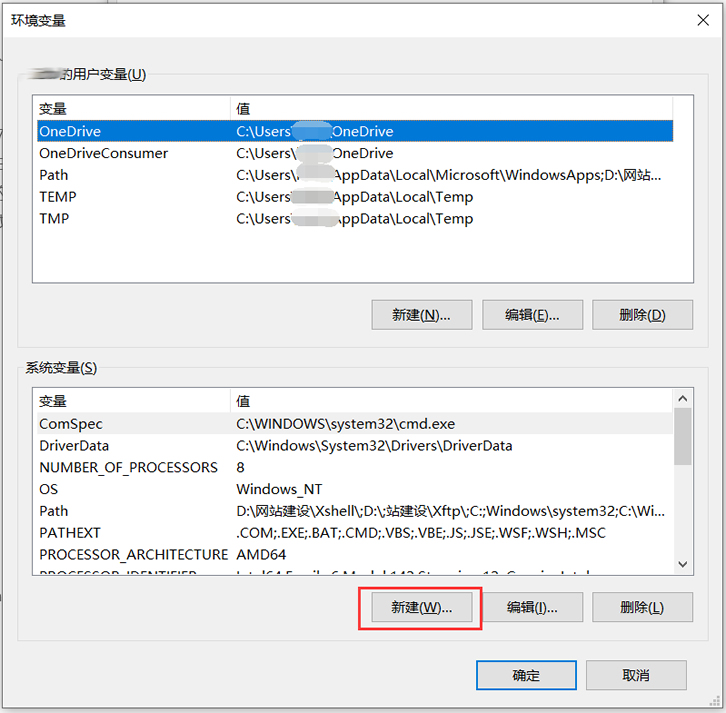
我们需要创建一个系统变量。
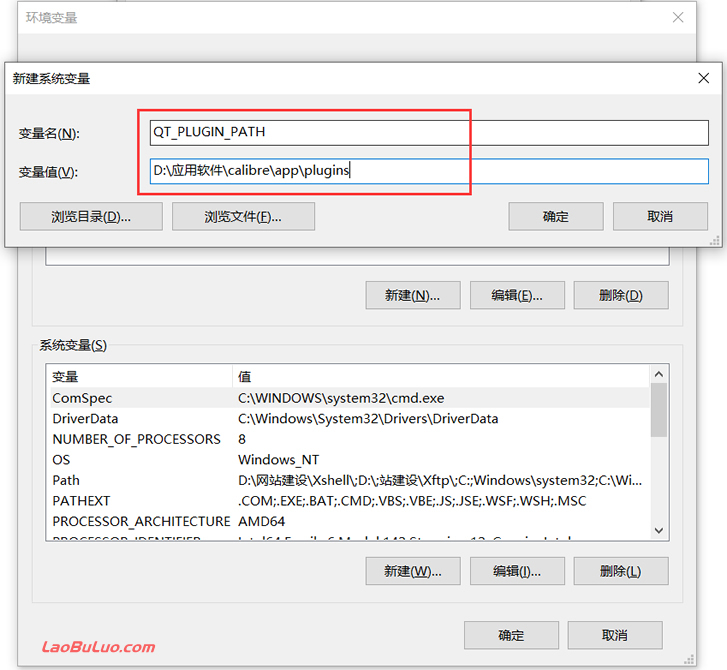
然后我们根据不同的Calibre设置路径。
变量名:QT_PLUGIN_PATH
变量值:D:\应用软件\calibre\app\plugins(每个人不同)然后保存之后,我们再点击软件图标是不是可以启动。
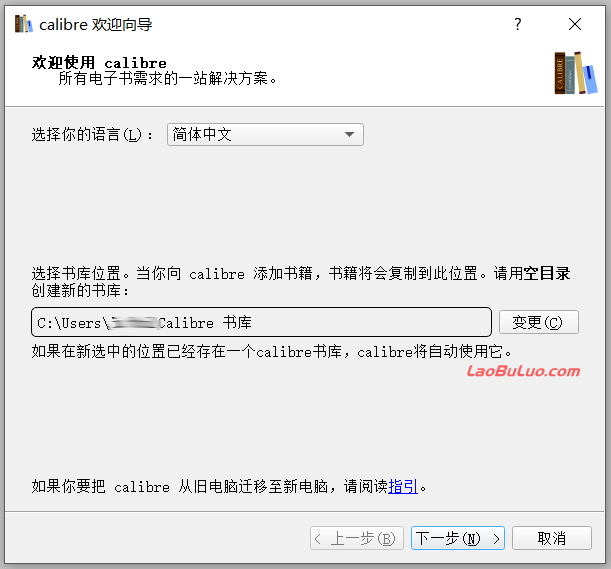
完成还没有完成的初始化设置。我们可以设置书库的位置,这个我们可以自定义。
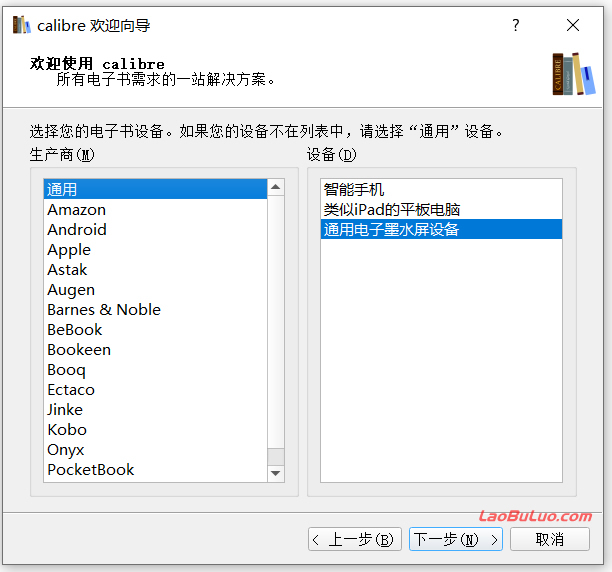
设置我们解决方案,选择电子设备,如果我们不确定用于哪个,就选择通用。
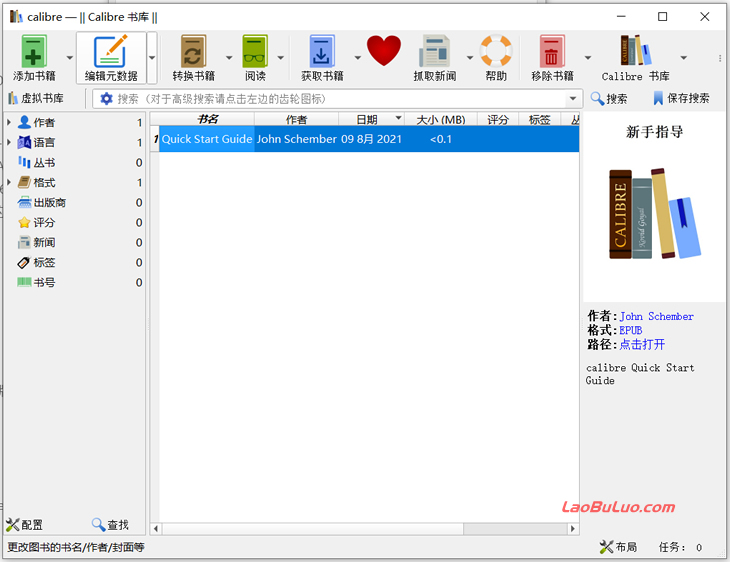
然后我们可以看到Calibre 书库的管理界面,而且还是简体中文界面(自动识别),后面我们就可以使用。
Calibre 软件的功能是很强大的。比如我们可以利用Calibre一键推送电子书,无线传输电子书、格式转化、转入RSS制作电子书、抓取网页制作电子书、合集电子书进行拆分。等等,具体的功能老蒋以后慢慢单独介绍。

 老部落
老部落















